- Lås opp Apple ID
- Omkjøring av iCloud-aktiveringslås
- Doulci iCloud-opplåsingsverktøy
- Factory Unlock iPhone
- Omgå iPhone passord
- Tilbakestill iPhone-passord
- Lås opp Apple ID
- Lås opp iPhone 8 / 8Plus
- Fjerning av iCloud Lock
- iCloud Unlock Deluxe
- iPhone Lås skjerm
- Lås opp iPad
- Lås opp iPhone SE
- Lås opp Tmobile iPhone
- Fjern Apple ID-passord
Slik låser du opp iPad uten Apple ID [3 ledende prosedyrer]
 Oppdatert av Lisa Ou / 29. feb 2024 16:30
Oppdatert av Lisa Ou / 29. feb 2024 16:30Apple ID er en av de viktigste informasjonene du må huske på Apple-enhetene dine, som iPad. Du kan bruke den til å logge på iCloud, som sikkerhetskopierer lagrede data. Du kan også bruke den til å logge på flere funksjoner på Apple-enheter, inkludert Finn min, for å finne iPad-en når den er mistet eller forlagt.
Saken er, er det mulig å lære å låse opp iPad uten Apple ID og passord? Definitivt ja. Du trenger bare å utføre de riktige prosedyrene for å utføre det perfekt. Vil du kjenne dem? Bla gjennom dette innlegget i noen minutter ved å bla nedover.
![Glemt iPhone-passord – Slik låser du opp iPad uten Apple-ID [3 ledende prosedyrer]](https://www.fonelab.com/images/ios-unlocker/how-to-unlock-ipad-without-apple-id/how-to-unlock-ipad-without-apple-id.jpg)

Guide List
Del 1. Slik låser du opp iPad uten Apple-ID med skjermpassord
Selvfølgelig kan du låse opp iPad uten Apple-ID hvis du vet riktig passord. Du kan angi det 4- til 6-sifrede passordet du konfigurerte på iPad-en. Du trenger bare å være forsiktig med tallene du legger inn for å unngå å bli låst ute på iPaden. Det som er bra med denne funksjonen er at du ikke trenger å bekrefte passordet. iPad-en din vil automatisk låser opp iPad etter det siste sifferet i passordet ditt hvis du taster det inn riktig.
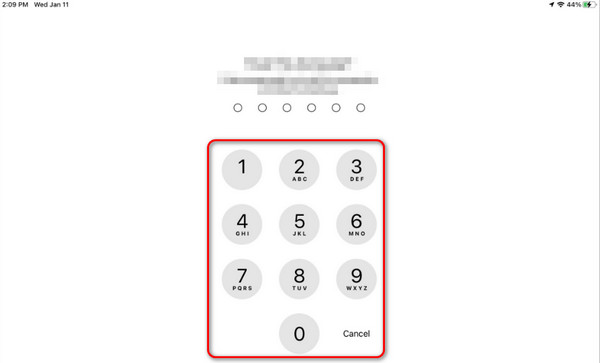
Men hva om du ikke husker iPad-koden din? Det er et stort problem for iPaden din! I så fall er det på tide å bruke de 2 følgende metodene i dette innlegget nedenfor. Se dem ved å bla nedover.
FoneLab Hjelper deg med å låse opp iPhone-skjermen, fjerner Apple ID eller passordet, Fjern skjermtid eller passordkode på sekunder.
- Hjelper deg med å låse opp iPhone-skjermen.
- Fjerner Apple ID eller passordet.
- Fjern skjermtid eller passordkode på sekunder.
Del 2. Hvordan låse opp iPad uten Apple ID gjennom Finder/iTunes
Hvis du har glemt passordet til Apple-ID-en din, kan du bruke gjenopprettingsprosessen til iTunes og Finder. Denne prosessen vil ikke be om Apple ID og passord. Det eneste passordet du må huske er krypteringskoden for sikkerhetskopien, hvis det er noen. iTunes er bare tilgjengelig på tidligere versjoner av macOS- og Windows-operativsystemer. Hvis Mac-en din inneholder den nyeste operativsystemversjonen, kan du ikke laste ned iTunes.
Men det er ingenting å bekymre seg for fordi du kan bruke Finder på Mac-en som et alternativ. Prosessene deres har nesten samme prosedyre, men er bare forskjellige på noen knapper. I tillegg, sørg for at du har sikkerhetskopiert iPad-en med disse programmene før du gjenoppretter dem. Hvis ikke, kan du ikke bruke dem til å låse opp iPad-en din.
Vil du vite prosessene deres? Følg de detaljerte trinnene nedenfor. Gå videre.
Trinn 1Åpne datamaskinens iTunes- eller Finder-app og få en USB- eller lynkabel. Koble iPad-en med den til datamaskinen. Senere vil skjermen lastes i noen sekunder, og du trenger bare å vente på at den slutter. Senere klikker du på iPad-ikonet øverst til venstre i hovedgrensesnittet. Informasjon vil bli avslørt til høyre etterpå.
Trinn 2Vennligst finn knappen Generelt til høyre og klikk på den for å se flere alternativer på dataskjermen. Senere vil delen Programvare og sikkerhetskopier vises på skjermen. Blant dem alle, velg Gjenopprett iPhone-knappen.
Trinn 3Bekreftelsesdialogen vises på dataskjermen. Klikk på Gjenopprett-knappen for å gjenopprette sikkerhetskopien du velger for iPad. Prosessen vil vare i mer enn én time. Det avhenger av styrken eller hastigheten til internett- eller Wi-Fi-tilkoblingen din og filstørrelsen på sikkerhetskopien. Du trenger bare å vente på de beste resultatene.
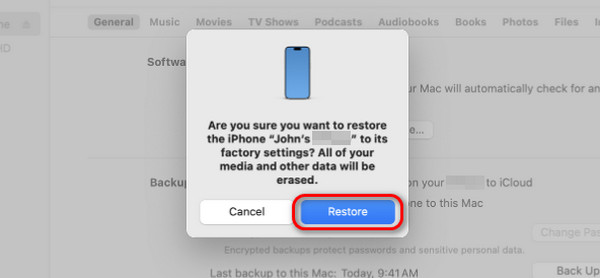
Del 3. Slik låser du opp iPad uten Apple ID med FoneLab iOS Unlocker
Du kan låse opp iPad uten din Apple-ID gjennom FoneLab iOS Unlocker. Det er et tredjepartsverktøy som fjerner Apple-ID, slett passord, skjermtidsbegrensninger, MDM og sikkerhetskopieringskrypteringsinnstillinger.
FoneLab Hjelper deg med å låse opp iPhone-skjermen, fjerner Apple ID eller passordet, Fjern skjermtid eller passordkode på sekunder.
- Hjelper deg med å låse opp iPhone-skjermen.
- Fjerner Apple ID eller passordet.
- Fjern skjermtid eller passordkode på sekunder.
Fjerning av Apple ID på en iPad sletter alle lagrede data. Det anbefales å ha en sikkerhetskopi for dem alle før prosedyren. Imiter nå de detaljerte instruksjonene nedenfor for å lære hvordan dette verktøyet fjerner Apple ID på iPad. Gå videre.
Trinn 1Last ned FoneLab iOS Unlocker ved å velge Gratis nedlasting ikonet på datamaskinens hovedgrensesnitt på verktøyets hovednettsted. Sett opp verktøyet, avhengig av datamaskinens operativsystem, og start det etterpå for å starte fjerningsprosessen for iPad Apple ID.

Trinn 2Velg Fjern Apple ID funksjon som det andre alternativet. Etter det, skaff deg en lynkabel og koble den til datamaskinen din. Senere vil du se OK-grensesnittet hvis tilkoblingsprosessen er vellykket. Du trenger bare å vente på at verktøyet skal lastes i noen få sekunder.
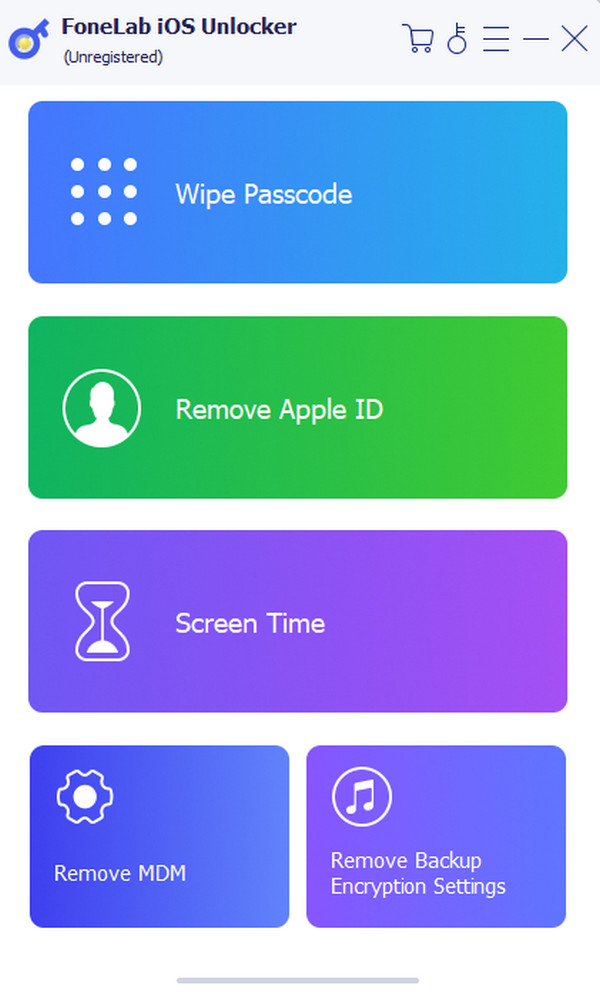
Trinn 3Klikk nå på Start knappen på neste grensesnitt. Du vil bli dirigert til en ny skjerm etterpå, og fjerningsprosessen vil begynne. Det som er bra med dette verktøyet er at det viser deg prosessen med å fjerne Apple ID-prosedyren. Du trenger bare å vente i noen minutter til prosessen er ferdig.
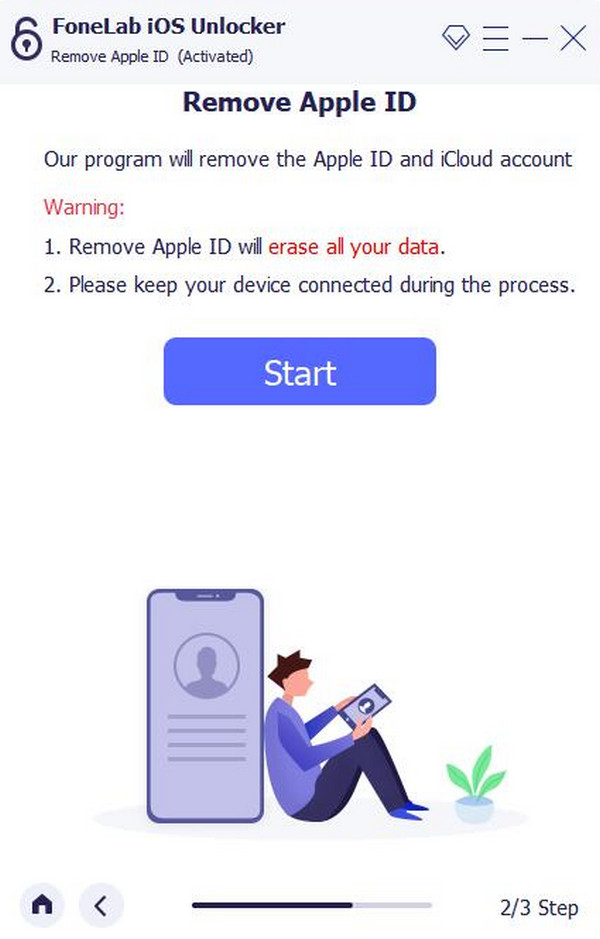
Trinn 4Når Apple-ID-en er fjernet, vil du se OK grensesnittet igjen. Du kan nå koble fra iPad til datamaskinen. Vær forsiktig når du gjør dette fordi det kan påvirke iPad-dataene eller andre funksjoner.
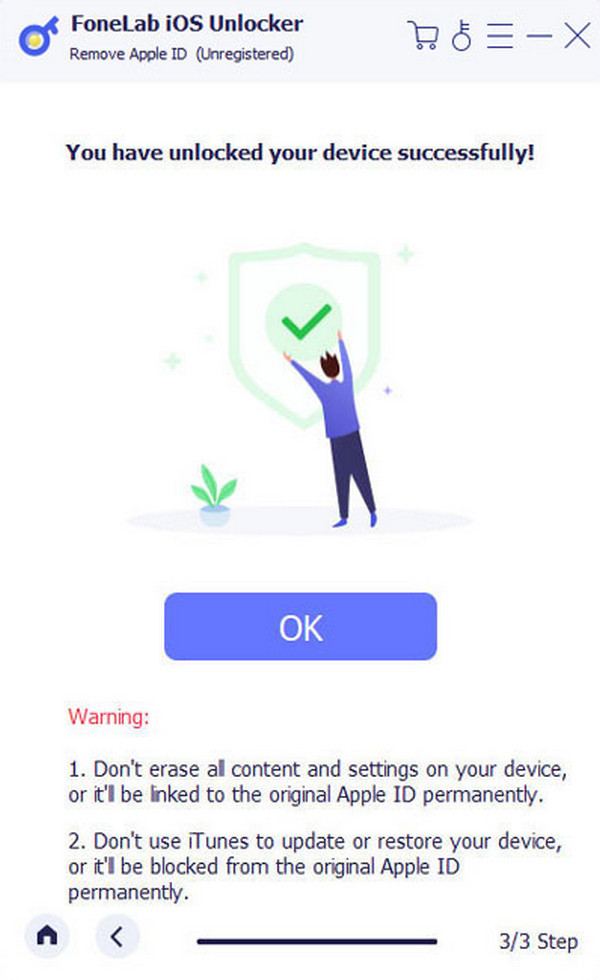
FoneLab Hjelper deg med å låse opp iPhone-skjermen, fjerner Apple ID eller passordet, Fjern skjermtid eller passordkode på sekunder.
- Hjelper deg med å låse opp iPhone-skjermen.
- Fjerner Apple ID eller passordet.
- Fjern skjermtid eller passordkode på sekunder.
Del 4. Vanlige spørsmål om hvordan du låser opp iPad uten Apple ID
Er det en måte å låse opp iPaden min på hvis jeg har kjøpt den brukt og ikke har den opprinnelige eierens Apple-ID?
Vanligvis må du samarbeide med den opprinnelige eieren av iPad for å ha legitimasjonen til Apple ID. Men det er tider når du ikke kan kontakte dem av en eller annen grunn. Hvis det er tilfelle, kan du søke Apple-støtte og fremlegge bevis på kjøp av iPad.
Hvilke forholdsregler bør jeg ta for å unngå å bli låst ute av iPad-en min i fremtiden?
Å bli utestengt på iPadene våre er uunngåelig på grunn av gyldige årsaker. Før dette skjer, men vi håper det ikke skjer, må du huske din egen Apple-ID og passord. I dette tilfellet kan du slette iPad og låse opp iPad. I tillegg regelmessig sikkerhetskopiere iPad-dataene dine for å sikre at dataene dine har kopier av hva som enn skjer med prosedyrene du skal ta.
Det handler om hvordan du låser opp iPad uten Apple ID gratis! Du vil se 3 metoder i dette innlegget du kan utføre uten problemer på grunn av hvor detaljerte de er. I tillegg vil du se programvaren som kan hjelpe deg å eliminere Apple-ID-en på iPaden eller andre iOS-enheter: FoneLab iOS Unlocker. Vil du vite mer informasjon om det? Last ned verktøyet nå. I tillegg, hvis du har flere spørsmål, legg dem igjen i kommentarfeltet nedenfor. Takk skal du ha!
FoneLab Hjelper deg med å låse opp iPhone-skjermen, fjerner Apple ID eller passordet, Fjern skjermtid eller passordkode på sekunder.
- Hjelper deg med å låse opp iPhone-skjermen.
- Fjerner Apple ID eller passordet.
- Fjern skjermtid eller passordkode på sekunder.
